缺省子组名先输出NULL。这里为了说明,设定字符串"9999"。
通过清除复选框NULL来进行设置,当按F2或点击单元格时变得可编辑,输入"9999"。 在下图中,上限是NULL输出。下限是"9999"的输出状态。

统计标签对统计视表过滤器设置统计条件。
功能描述| 输入值 | 如果在上面选中了视表,则在下面显示表格栏列表。 |
|---|---|
| 统计设定 | |
| 输入表格栏 | 显示指定输入用视表的表格栏。 |
| 统计区分 | 通过下拉单元格或点击鼠标右键从快捷菜单中选择的方法,可以指定统计区分方法。 |
| 输出表格栏 | 输出表格栏名,不能修改。 |
| 类型、精度、长度…… | 包含输出表格栏的相关信息(类型、精度、长度、小数点以下位数、备考,等等),不能修改。 根据输出用视表的设置,这里显示的内容也会变化。 |
| 自动分配 |
当输出用视表中存在相同名称的表格栏,则统计设定中选中的行自动设置为输入值。 当与输出用视表中具有相似名称的表格栏在输入用视表中不存在时,输入值将处于未定义状态。 如果选中行已存在输入值,则自动分配的结果被覆盖。 选中多行并点击自动分配,则可以对所有选中行进行自动分配。 通过将输入用视表拖放至输出用视表创建新的统计视表过滤器时,统计设定将自动分配结果设置为初始值。 |
| NULL值是处理对象 |
复选框被选中时,即使表格栏值是NULL,它也被计算在内。
这种情况应用于从包含NULL值的数据中取得平均和件数的情况。 要获得关于NULL的详细信息,参照NULL处理。 如果不是子组,在输入用视表和所有键表格栏中指定SQL DB连接源信息视表,当它作为NULL值是处理对象来启动时该设置值无效。 在SQLDB中统计时,由于不能处理NULL值,因此通常是将其作为不是处理对象来处理NULL值的。 |
| 组键设定 | |
| 键表格栏名 | 统计设定中统计区分设为组的表格栏列表(键表格栏)。 |
| 排序顺序 | 对键指定排序顺序(升序或降序)。 |
| 子组 | 点击单元格的子组按钮,则显示子组设定对话框。 |
| 缺省子组名 |
当值无法输出(NULL可以输出)到键表格栏,则指定为键表格栏中的值,不用NULL。 如果一开始NULL就输出了,则复选框被选中。 初始时复选框处于选中状态输出NULL。 如果要输出非NULL值,则清除复选框,按F2或双击单元格可以输入值。 表格栏是日期型时,请以"YYYYMMDDHHMMSS"格式输入。 以"HHMMSS"格式为"时间"型输出表格栏类型的表格栏指定缺省子组名。 要获得缺省子组名的详细信息,参照以下部分。 |
| 输出表格栏 | 输出表格栏名,不能修改。 |
缺省子组名是在输出记录做成时,由于以下1或2任何一个理由而没有设置组名时,用于指定输出内容的值。
缺省子组名先输出NULL。这里为了说明,设定字符串"9999"。
通过清除复选框NULL来进行设置,当按F2或点击单元格时变得可编辑,输入"9999"。
在下图中,上限是NULL输出。下限是"9999"的输出状态。

输入数据:
|
User设定:组键Age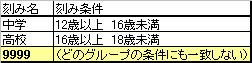
|
输出数据:
|
输入数据:
|
间隔:组键Age
|
输出数据:
|
输入数据:
|
高级别键: 间隔: 组键"Age" 
|
低级别键,输出记录: 见低级别键:以下的组键"Height"。 |
| 无子组 | |
|---|---|
| 设置:NULL | 输出记录: |
| 间隔 | |
设置: |
输出记录: 未统计数据:从140到160  |
| 输出记录: 未统计数据:清除  |
|
| User设定 | |
设置: |
输出记录: 未统计数据:选中  |
| 输出记录: 未统计数据:清除  |
|
 这表示"1. 在User设定的子组统计时,子组与所有子组条件不匹配"。
这表示"1. 在User设定的子组统计时,子组与所有子组条件不匹配"。 这表示"2.在高级别子组中选中未统计数据的低级别子组"。
这表示"2.在高级别子组中选中未统计数据的低级别子组"。 这表示在输出时未统计数据被选中,其统计数据是无效的统计。
这表示在输出时未统计数据被选中,其统计数据是无效的统计。